リモートデスクトップ接続は、Windows 7に備わっている便利な機能で、コンピュータを別の場所にあるリモートコンピュータに接続するのに役立ちます。 リモートデスクトップ接続を使用すると、リモートコンピュータ上のファイル、フォルダ、およびプログラムにアクセスできます。

この機能を使用するには、接続したいマシン上でこの機能を有効にする(オンにする)必要があります。 Windows 7でリモートデスクトップ接続を有効にする方法は次のとおりです。
1 。 [スタート]メニューの検索フィールドに「 sysdm.cpl」と入力してEnterキーを押すと 、[システムのプロパティ]ダイアログボックスが表示されます。 あるいは、次の手順を実行してシステムのプロパティを開くこともできます。

#デスクトップにある[コンピュータ]アイコンを右クリックして、[ プロパティ ]を選択します 。
#左ペインで、 システムの詳細設定をクリックしてシステムのプロパティボックスを開きます。
2 。 リモートタブに切り替えます。
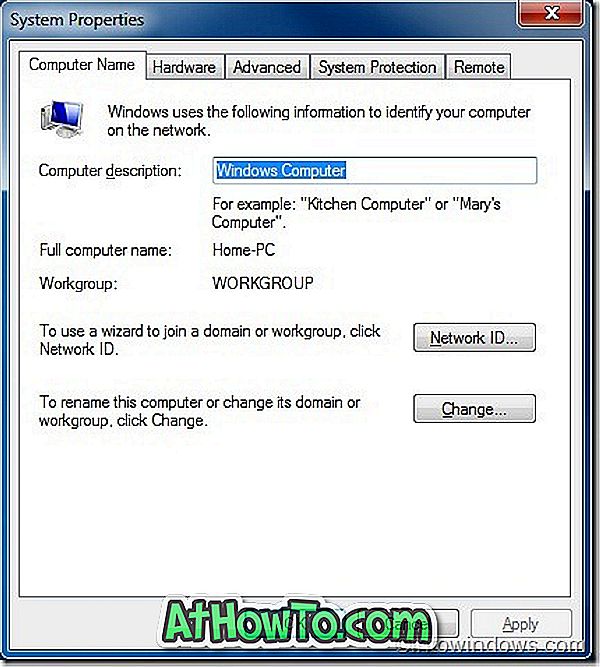
3 。 [リモート]タブで、まず[このコンピュータへのリモートアシスタンス接続を許可する]が有効になっていることを確認します。 次に、[リモートデスクトップ]セクションで、 [ネットワークレベル認証を使用してリモートデスクトップを実行しているコンピューターからの接続のみを許可する]チェックボックスをオンにします。
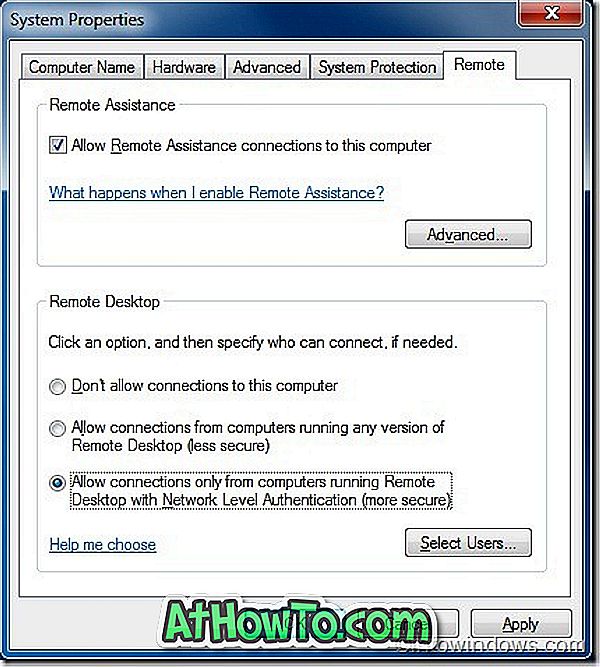
他のユーザーが使用しているリモートデスクトップ接続のバージョンがわからない場合は、[リモートデスクトップの任意のバージョンを実行しているコンピュータからの接続を許可する]オプションを選択します。
4 。 適用ボタンをクリックして変更を保存します。
5 。 これで終わりです! これで、リモートデスクトップ接続を使用してリモートコンピュータに接続できます。
Windows 7 Starter、Windows 7 Home Basic、またはWindows 7 Home Premiumを使用してリモートデスクトップ接続を使用してコンピューターに接続することはできません。














